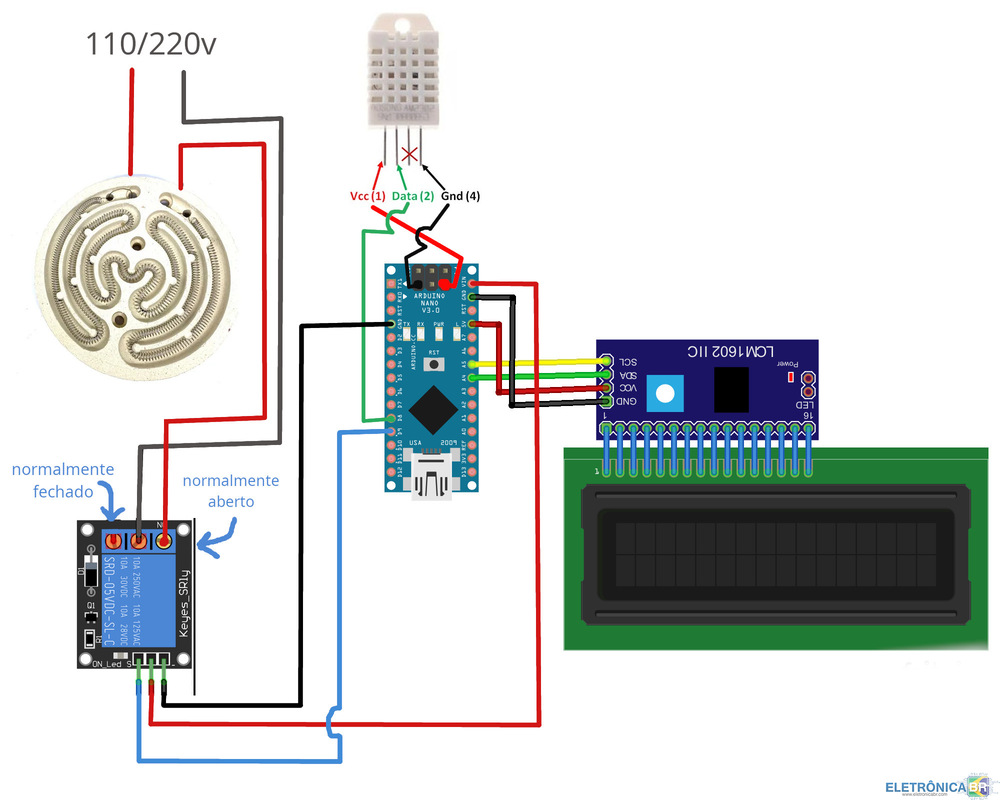Pesquisar na Comunidade
Mostrando resultados para as tags ''secagem''.
Foram encontrados 2 registros
-
dúvida Melhor equipamento de luz UV a ser utilizado secagem de resina UV
Eduardo Froner postou um tópico em Ferramentas para eletrônica
Ola pessoal, a algum tempo venho utilizando cola Uv para colar os difusores das réguas de led de TVs, devido não deixar manchas e etc. Porém, utilizo uma lanterna de luz uv para fazer a secagem, mas demora muito para a secagem, gostaria de indicações de luz para a secagem, verifiquei que existem led de luz UV-C e uv-b. O que os amigos usam? -
Olá. Este é um projeto muito simples porém quando estava pesquisando não achei nenhum tutorial detalhado então resolvi criar este tópico mostrando como criei minha estufa para secagem e armazenamento de filamentos. Ainda não está 100% finalizado, tem algumas melhorias que podem ser feitas (explicarei no final). Materiais necessários: Caixa para armazenamento (eu usei uma de plástico porque já tinha uma sobrando mas uma caixa de isopor é melhor porque o isopor serve como isolante térmico) Arduino nano (qualquer arduino serve, porém o nano é mais barato e já é suficiente para este projeto) módulo relé de 1 canal (recomendo substituir por um SSR porque é silencioso) Sensor de temperatura e umidade DHT22 (não use o DHT11, é mais barato porém tem baixa precisão e faixa de leitura) Display 16x2 (duas linhas com 16 caracteres cada) com módulo i2c. Carregador de celular comum Resistência cerâmica para chocadeira (facilmente encontrada no mercado livre. Também pode utilizar uma lâmpada incandescente. NÃO ESQUEÇA DE ESCOLHER A TENSÃO CORRETA DA REDE ELÉTRICA DA SUA CASA!) Cano de pvc para segurar os filamentos esferas de gel silica (pode ser comprado em pacotes de 1kg) papel alumínio para forrar a caixa (opcional) Ventoinha de 120mm para circulação do ar. Esquema elétrico: Preste atenção na ligação dos pinos de dados do relé (pino D9) e do sensor (D8), senão o código não funcionará. Caso vá utilizar outro modelo de arduino basta seguir o esquema elétrico da sua placa. A ideia é que a resistência fique virada para baixo para que a convexão ajude o calor a se espalhar de forma uniforme e não esquente os filamentos diretamente, a ventoinha apontando em direção à resistência também ajuda a espalhar o ar quente. Eu utilizei dois hds de pc como suporte para a resistência até encontrar algo definitivo. Eu tentei parafusar a resistência cerâmica em uma haste de metal apoiada em um suporte impresso em PLA porém o calor fez com que ele deformasse. O ideal é também selar a caixa para que a umidade atinja um nível desejável (abaixo de 20%). Estarei disponibilizando também o código abaixo, não vou colocar um link externo porque links tendem a deixar de funcionar com o tempo. Eu programei de forma que a resistência fique ligada por apenas 40 segundos de cada vez, assim a temperatura sobe de forma gradual e não tem perigo de superaquecer. Para ligar a ventoinha usei uma fonte atx mas pode usar uma fonte qualquer de 12v. O sensor DHT22 pode ser colado na parede interna da caixa. Nesta configuração a umidade fica presa dentro da caixa por isso é necessário abrir a tampa para renovar o ar, é possível também colocar uma segunda ventoinha jogando o ar para fora porém ainda não tive tempo de fazer esta modificação. OBSERVAÇÃO: caso seu display não mostre os caracteres pode ser que o endereço hexadecimal esteja incorreto, há vários tutoriais de como testar seu display e econtrar o endereço então não colocarei aqui, não se esqueça também de calibrar o contraste ajustando o trimpot no módulo I2C. Mais detalhes dentro do código. Bibiotecas necessárias: LiquidCrystal_I2C, DHT22 (ambas podem ser baixadas dentro da IDE do arduino) Código: #include <LiquidCrystal_I2C.h> #include<Wire.h> #include "DHT.h" #define DHTTYPE DHT22 // inicializa o sensor dht22 no pino 8 #define DHTPIN 8 // 0x27 indica o endereço do display, modifique se necessário LiquidCrystal_I2C lcd(0x27,16,2); int screenWidth = 16; int screenHeigth = 16; // inicializa o relê no pino 9 int relay1 = 9; DHT dht(DHTPIN, DHTTYPE); void setup() { Serial.begin(9600); Serial.println(F("DHT22 sensor")); lcd.init(); lcd.backlight(); dht.begin(); // relê pinMode(relay1, OUTPUT); digitalWrite(relay1, HIGH); } void loop() { delay(2000); // Este sensor é lento e sua leitura não é em tempo real. A leitura pode estar atrasada em até 2 segundos float h = dht.readHumidity(); int t = dht.readTemperature(); float f = dht.readTemperature(true); if (isnan(h) || isnan(t) || isnan(f)) { Serial.println(F("Failed to read from DHT sensor!")); return; } float hif = dht.computeHeatIndex(f, h); float hic = dht.computeHeatIndex(t, h, false); lcd.setCursor(0,0); lcd.print("Umidade: "); lcd.print(h); lcd.print("%"); lcd.setCursor(0,1); lcd.print("Temperatura: "); lcd.print(t); lcd.println("C"); // Regulagem de temperatura // Se a temperatura for abaixo de 45 graus, o relê liga por 40 segundos e desliga por 15. if (t<=45) { digitalWrite(relay1, HIGH); delay(40000); digitalWrite(relay1, LOW); delay(15000); } else{ // Quando a temperatura ultrapassa o limite de 45 graus o relê desliga a resistência digitalWrite(relay1, LOW); } } Link para baixar a IDE do arduino: https://www.arduino.cc Como configurar seu display: Primeiros passos com o Arduino:
- 1 resposta
-
- 4
-

-

SOBRE O ELETRÔNICABR
Técnico sem o EletrônicaBR não é um técnico completo! Leia Mais...